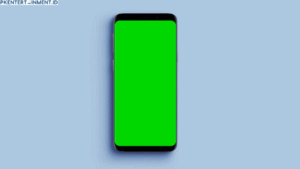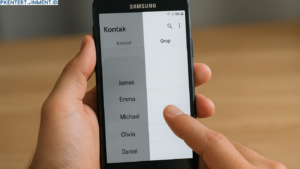Halo, kamu lagi pusing karena headset kesayanganmu nggak terdeteksi di laptop? Tenang aja, kamu nggak sendirian kok. Masalah ini sering banget terjadi, terutama kalau kamu sering colok-lepas headset atau ada masalah dengan driver.
Nah, di artikel ini aku bakal kasih kamu solusi lengkap cara mengatasi headset tidak terdeteksi di laptop yang mudah untuk masalah tersebut. Yuk, langsung aja kita mulai!
Daftar Isi Artikel
Penyebab Headset Tidak Terdeteksi di Laptop
Beberapa hal yang mungkin jadi alasan kenapa headsetmu nggak terdeteksi di laptop adalah:
- Port Audio Bermasalah: Port audio bisa rusak atau kotor, sehingga koneksi headset ke laptop jadi terganggu.
- Driver Audio Tidak Terinstal atau Kadaluarsa: Driver audio yang nggak up-to-date atau belum terinstal seringkali jadi biang kerok.
- Pengaturan Audio yang Salah: Kadang, pengaturan audio di laptop tidak diarahkan ke headset.
- Kerusakan pada Headset: Nggak jarang, masalahnya justru ada di headset yang kamu gunakan.
Kalau kamu udah tahu penyebabnya, sekarang saatnya kita bahas cara mengatasi headset tidak terdeteksi di laptop. Simak terus, ya!
Cara Mengatasi Headset Tidak Terdeteksi di Laptop
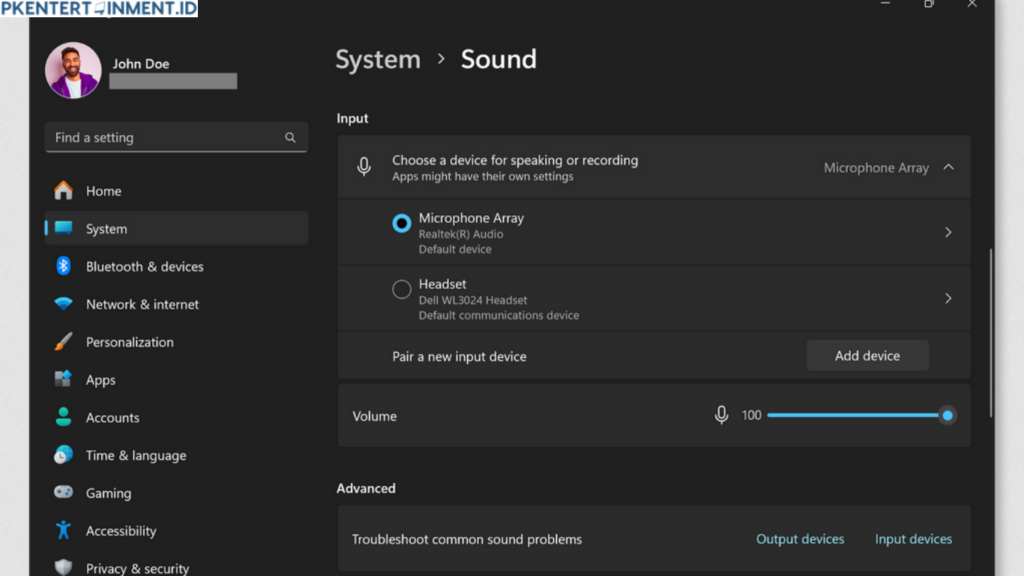
1. Periksa Konektor dan Port Audio
Langkah pertama yang harus kamu lakukan adalah memeriksa port audio di laptop dan konektor headset. Pastikan semuanya bersih dan tidak ada debu yang menghalangi koneksi. Coba:
- Bersihkan port audio dengan cotton bud.
- Pastikan konektor headset kamu nggak bengkok atau rusak.
Kalau port dan konektor sudah bersih tapi tetap nggak terdeteksi, lanjut ke langkah berikutnya.
2. Cek Pengaturan Audio di Laptop
Kadang-kadang, masalahnya ada di pengaturan audio laptop. Untuk memastikan, kamu bisa coba cara ini:
- Klik kanan ikon speaker di taskbar.
- Pilih Sounds atau Suara.
- Masuk ke tab Playback dan pastikan headset kamu muncul di daftar perangkat.
- Kalau headsetmu ada di sana tapi statusnya "Disabled," klik kanan dan pilih Enable.
- Set headset sebagai Default Device dengan klik kanan lagi dan pilih opsi tersebut.
3. Update atau Install Ulang Driver Audio
Driver audio yang usang atau rusak bisa bikin headset kamu nggak terdeteksi. Berikut cara memperbaikinya:
- Buka Device Manager (ketik "Device Manager" di kolom pencarian Windows).
- Cari kategori Sound, Video, and Game Controllers.
- Klik kanan pada driver audio, lalu pilih Update Driver.
- Kalau update nggak berhasil, kamu bisa uninstall driver tersebut, lalu restart laptop. Windows biasanya akan otomatis menginstal ulang driver yang hilang.
4. Gunakan Troubleshooter Audio
Windows punya fitur bawaan untuk mendeteksi dan memperbaiki masalah audio. Begini cara menggunakannya:
- Buka Settings (tekan tombol Windows + I).
- Pilih System, lalu klik Sound.
- Klik Troubleshoot di bagian "Output Devices".
- Ikuti langkah-langkah yang diberikan oleh sistem.
5. Periksa Headset di Laptop atau Perangkat Lain
Kalau semua cara mengatasi headset tidak terdeteksi di laptop di atas sudah dilakukan tapi tetap nggak terdeteksi, coba colokkan headset ke perangkat lain. Kalau headset nggak berfungsi juga, besar kemungkinan masalahnya ada di headset itu sendiri. Tapi kalau berfungsi di perangkat lain, bisa jadi ada masalah dengan hardware atau software laptopmu.
6. Gunakan Aplikasi Tambahan
Kadang, aplikasi pihak ketiga bisa membantu mengatasi masalah audio. Beberapa aplikasi seperti Realtek Audio Manager atau Driver Booster bisa mendeteksi dan memperbaiki masalah driver audio.
7. Hubungi Teknisi Profesional
Kalau semua langkah di atas nggak berhasil, mungkin sudah waktunya kamu membawa laptop ke teknisi profesional. Mereka bisa memeriksa lebih dalam apakah ada kerusakan hardware pada port audio atau motherboard laptopmu.
Tips Agar Headset Tidak Mudah Bermasalah
Setelah masalah headset selesai, jangan lupa untuk merawatnya dengan baik agar nggak terulang lagi. Berikut tipsnya:
- Hindari sering mencabut dan memasang headset secara kasar.
- Simpan headset di tempat yang aman dan kering.
- Gunakan pelindung port untuk menghindari debu masuk ke dalam laptop.
- Update driver secara berkala agar sistem selalu optimal.
Kesimpulan
Masalah headset tidak terdeteksi di laptop memang bikin frustrasi, tapi sekarang kamu udah tahu cara mengatasinya. Mulai dari memeriksa port audio, mengatur pengaturan suara, hingga memperbarui driver, semua langkah ini bisa kamu coba. Kalau masalahnya masih belum selesai, jangan ragu untuk meminta bantuan teknisi.
Semoga artikel cara mengatasi headset tidak terdeteksi di laptop ini membantu kamu, ya. Jangan lupa untuk share artikel ini ke teman-temanmu yang mungkin juga butuh solusi serupa. Selamat mencoba, dan semoga berhasil!